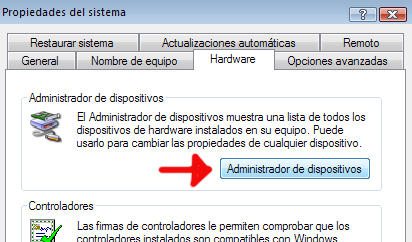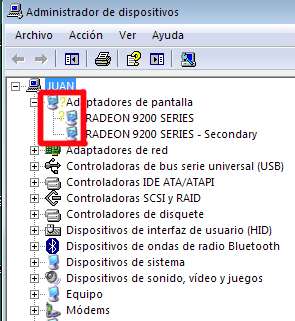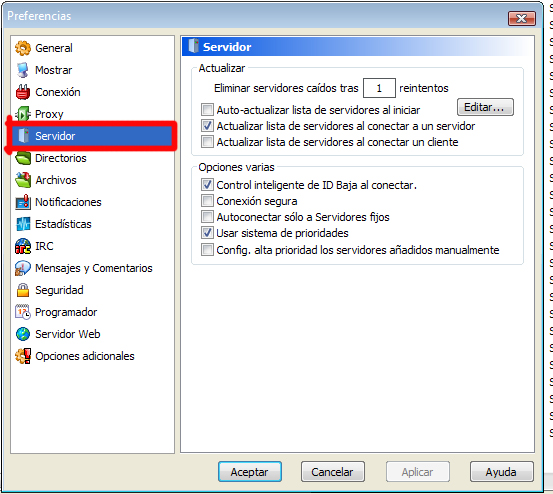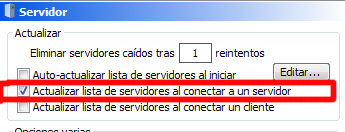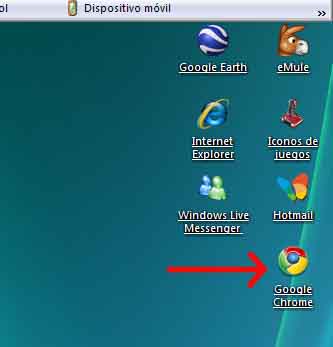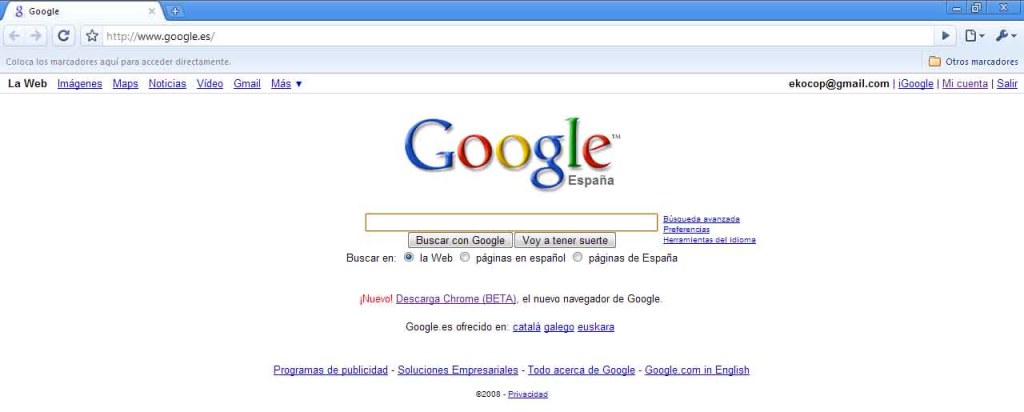Combinaciones de teclas en Word.
Algunos usuarios han manifestado, que el artículo sobre combinaciones de teclas en word, no se podía ver con nitidez en algunos equipos, hemos corregido el código, y hemos sumado algunas combinaciones nuevas, esperando que ahora podáis leer correctamente el texto.
|
Objetivo |
Combinación |
|
Abrir |
Ctrl + A |
|
Buscar |
Ctrl + B |
|
Copiar |
Ctrl + C |
|
Reemplazar |
Ctrl + L |
|
Guardar |
Ctrl + G |
|
Imprimir |
Ctrl + P |
|
Pegar |
Ctrl + V |
|
Cortar |
Ctrl + X |
|
Seleccionar todo |
Ctrl + E |
|
Copiar Formato |
Ctrl + Mayúsculas + C |
|
Seleccionar fuente |
Ctrl + Mayúsculas + F |
|
Tamaño de fuente |
Ctrl + Mayúsculas + M |
|
Agrandar tamaño fuente |
Ctrl + > |
|
Disminuir tamaño fuente |
Ctrl + < |
|
Negrita |
Ctrl + N |
|
Cursiva |
Ctrl + K |
|
Subrayado |
Ctrl + S |
|
Subíndice |
Ctrl + = |
|
Superíndice |
Ctrl + + |
|
Mostrar marcas de párrafo ocultas |
Ctrl + ( |
|
Alinear texto a la izquierda |
Ctrl + Q |
|
Alinear texto al centro |
Ctrl + T |
|
Alinear texto a la derecha |
Ctrl + D |
|
Justificar márgenes |
Ctrl + J |
|
Salto de Página |
Ctrl + Entrar |
|
Insertar hipervínculo |
Alt + Ctrl + K |
|
Insertar ecuación matemática |
Alt + = |
|
Insertar nota a pie de pagina |
Alt + Ctrl + L |
|
Incluir texto seleccionado en índice |
Alt + Mayúsculas + X |
|
Corrección ortográfica |
F7 |
|
Sinónimos |
Mayúsculas + F7 |
|
Control de cambios en documento |
Ctrl + Mayúsculas + E |
|
Ver macros |
Alt + F8 |
|
Paso atrás |
Ctrl + Z |
|
Volver a paso desecho |
Ctrl + Y |
Descarga e instala uTorrent, (microtorrent).
Descarga utorrent,
http://www.utorrent.com/downloads/complete?os=win

El programa de descargas mas pequeño y uno de los mas rápidos, la cuarta parte de un mega es capaz de descargar archivos a una velocidad que ni en sueños podrías conseguir con eMule, el mas utilizado.
Se descarga en un segundo y se instala en medio, por defecto queda “instalado” en la carpeta [Archivos de programa], crea una carpeta de descargas, y otra para guardar los torrents, dichas carpetas las puedes elegir tu, e incluso pueden ser la misma, y también te crea un acceso directo para que puedas poner en marcha el programa.
Lo puedes descargar desde la página de microtorrent, www,utorrent.com, con el enlace que tienes en la cabecera del post.
Una vez instalado, cuando te pregunte si quieres que sea el programa predeterminado para trabajar torrents, elige SI.
Después para configurar el programa, lo ideal es que dejes que el sistema lo haga automáticamente, solo selecciona en la lista [Connection Type], la velocidad de subida de tu conexión, el programa elige automáticamente el puerto por el cual realiza las descargas, y te lo indica, pero tendrás que abrir ese puerto en tu router, para que funciona al 100%. Y no olvides comprobar que el cortafuegos permite que ese puerto este abierto.
Una vez configurado, podrás cambiar el idioma del programa al español, elegir en que carpetas se guardan los torrents, las descargas y los temporales, y un planificador para que el programa se ponga en marcha automáticamente los días y horas que tú indiques.
Una vez instalado el programa permanecerá en un icono al lado del reloj en la barra de sistema.

Pulsando con el botón derecho del ratón, podrás abrir el programa, además de acceder a varias configuraciones de forma rápida.
En la siguente imagen puedes ver el aspecto visual del programa.
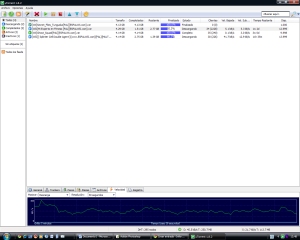

Archivos activos, El símbolo de revisado en verde significa que este archivo esta descargado y pausado, el azul con una flecha hacia abajo, es un archivo en descarga, y el verde con una flecha hacia arriba indica un archivo descargado y subiendo.

Las siguentes columnas son Similares a cualquier otro agente de descargas.
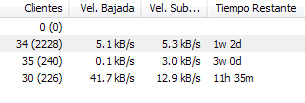 En estas columnas te daras cuenta de la velocidad de descarga, un archivo esta a 41,7 kb/s, a pesar de llevar el programa abierto escasos minutos.
En estas columnas te daras cuenta de la velocidad de descarga, un archivo esta a 41,7 kb/s, a pesar de llevar el programa abierto escasos minutos.
Además el programa dispone de una ventana de búsqueda de torrents.
![]()
Descarga Internet Explorer 8.
Después de la aparición del nuevo navegador, chrome de google, Microsoft se ha puesto las pilas y terminado su nuevo navegador de internet, Internet Explorer 8, que puedes descargar gratis desde la página oficial de Windows, en el siguiente enlace≫≫
http://www.microsoft.com/windows/internet-explorer/default.aspx
El enlace te lleva a la página de Estados unidos, pero no te preocupes, porque aunque la pagina esta en ingles, como indica debajo del botón Download, esta se realiza en español, es así, porque si te diriges a la página de Microsoft España, la descarga disponible es la versión beta, (en unos días estará disponible la versión definitiva).
Las mayores diferencias que podemos encontrar está en la navegación por pestañas, como en chrome, que te permite abrir varias pestañas del navegador como si estuvieras trabajando con varios navegadores. Y a la izquierda del todo un pequeño botón, con el que podrás ver una pantalla con una miniatura de todas las páginas abiertas en las distintas pestañas.
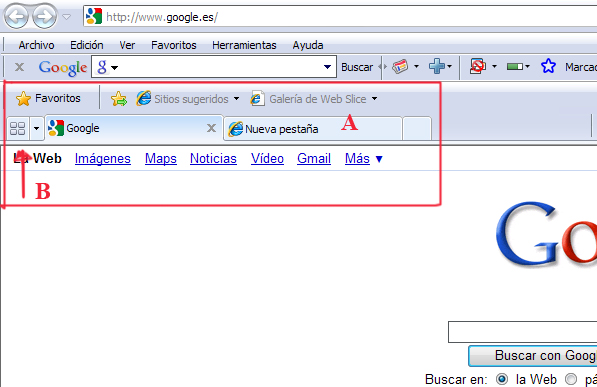
Si pulsas en el botón B, obtendrás una vista miniatura de las paginas abiertas en las distintas pestañas.
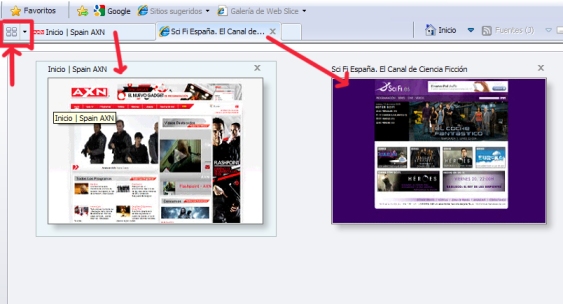
Otra novedad son esta zona de la barra, en donde podrás agregar distintos accesos a paginas muy visitadas o de gran interés.

Otra característica es la exploración de InPrivate evita que se almacenen datos sobre la sesión de exploración. Incluye cookies, archivos temporales de Internet, historial y otros datos.

Pinchando sobre [Seguridad]-[Exploración InPrivate], accederas a una ventana de exploración anónima, sin dejar rastros en el equipo.
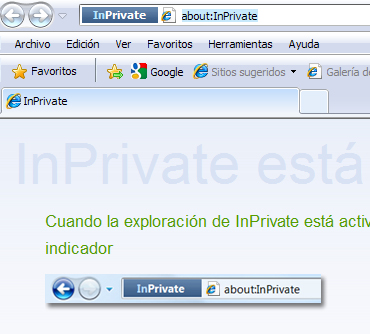
Antivirus gratis – Descargar avast! 4 Home Edition
Algunos internautas, visitan internet sin tomar las medidas protectoras necesarias para evitar la entrada en su equipo de programas o archivos maliciosos, que pueden provocar pérdidas de información o averías graves en nuestro ordenador, el precio de los antivirus, y la necesidad de renovar la licencia anualmente hace que muchos se arriesguen a no estar protegidos con un antivirus.
AFORTUNADAMENTE, PARA ESAS PERSONAS EXISTE UNA EMPRESA QUE OFRECE UN ANTIVIRUS GRATUITO, SOLO A PARTICULARES.
Solo es necesario registrarse antes de que finalicen los 60 días del periodo inicial de prueba, después nos envían un correo electrónico con una clave de licencia válida por un periodo de 1 año.
Puedes descargarlo en la siguiente dirección.
www.avast.com/esp/download-avast-home.html
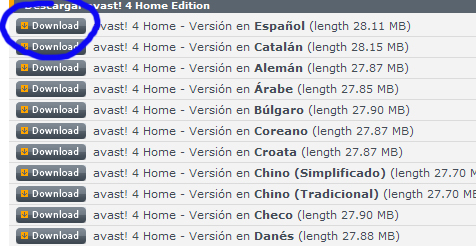
Administrador de dispositivos,Código de error.
El Administrador de Dispositivos, puede servirnos para detectar un problema cuando un dispositivo deja de funcionar correctamente y no nos muestra ningún mensaje con el que podamos saber que es lo que está pasando. Acudiendo a él, nos mostrara un código el cual nos puede orientar sobre el problema que afecta a dicho dispositivo
Pulsa con el botón derecho del ratón en [Mi Pc],y selecciona [Propiedades].
A continuación pulsa sobre [Hardware].
Y [Administrador de dispositivos].
Haz doble clic en el dispositivo que no te funciona correctamente. lo sabras porque aparece una interrogación amarilla.
Pulsa con el botón derecho del ratón en el dispositivo sospechoso de fallo y te aparecerá un cuadro de propiedades, Si se ha generado algún código de error, te lo indicara en el cuadro Estado del dispositivo.
Código error 1.La configuración del dispositivo no es correcta. Actualiza los controladores haciendo clic en Actualizar controlador. Para iniciar el Asistente para actualización de hardware.
Código error 10.No puede iniciar este dispositivo. Haz clic en Actualizar controlador para actualizar los controladores de este dispositivo. En la ficha Propiedades generales del dispositivo, haz clic en Solucionar problemas para iniciar el Asistente para la solución de problemas.
Código de error 12.El dispositivo no encuentra suficientes recursos libres. Si desea utilizar el dispositivo, debe deshabilitar otro de este sistema. La BIOS, el sistema operativo o una combinación de los dos han asignado a dos dispositivos los mismos puertos de E/S, la misma interrupción o el mismo canal de Acceso directo a memoria (DMA, Direct Memory Access). También puede ocurrir que la BIOS no asigna recursos suficientes al dispositivo.
Código error 14.El dispositivo no puede funcionar correctamente hasta que reinicie su equipo. Haga clic en Inicio en el escritorio, seleccione Apagar y, a continuación, Reiniciar en el Apagar, y se reiniciará el equipo.
Código error 16.El sistema Windows no puede identificar todos los recursos que usa este dispositivo. El dispositivo sólo está configurado parcialmente. Haz clic en la ficha Recursos del Administrador de dispositivos. Si hay un recurso con un signo de interrogación en la lista de recursos asignados al dispositivo, seleccione ese recurso para asignarlo al dispositivo. Si el recurso no se puede cambiar, haga clic en Cambiar configuración. Si Cambiar configuración no está disponible, pruebe a desactivar la casilla de verificación Usar configuración automática para hacer que esté disponible. Si éste no es un dispositivo Plug and Play, examine la documentación del hardware para obtener más información. En la ficha Propiedades generales del dispositivo, haga clic en Solucionar problemas para iniciar el Asistente para la solución de problemas.
Código error 18.Reinstalar los controladores de este dispositivo. Debes reinstalar los controladores de este dispositivo. Haz clic en Actualizar controlador para iniciar el Asistente para actualización de hardware. También, puedes desinstalar el controlador y, a continuación, hacer clic en Buscar cambios de hardware para volver a cargar los controladores.
Código error 19.Windows no puede iniciar este dispositivo de hardware porque su información de configuración en el Registro está incompleta o dañada. Para corregir este problema, primero puede probar a ejecutar el Asistente para la solución de problemas. Si eso no funciona, debería desinstalar el dispositivo de hardware y, a continuación, volver a instalarlo. Se detectó un problema del Registro. Esto puede suceder cuando hay más de un servicio definido para un dispositivo, si hay un error que abre la subclave de servicio, o si el nombre del controlador no se puede obtener de la subclave de servicio. En la ficha Propiedades generales del dispositivo, haga clic en Solucionar problemas para iniciar el Asistente para la solución de problemas. Haga clic en Desinstalar y, a continuación, haga clic en Buscar cambios de hardware para cargar un controlador utilizable. Reinicie el equipo en Modo a prueba de errores y, a continuación, seleccione Última configuración válida conocida. De este modo se vuelve a la última configuración correcta del Registro.Como un último recurso, puede editar directamente al Registro. Para obtener más información, consulte la Referencia del Registro del Kit de recursos de Microsoft Windows 2000 Server.
Código error 21.Windows está quitando este dispositivo. Espere varios segundos y, a continuación, actualice la vista del Administrador de dispositivos. Si el dispositivo aparece, reinicie el equipo. Este dispositivo está desactivado. El dispositivo está deshabilitado porque un usuario lo deshabilitó mediante el Administrador de dispositivos. Haga clic en Habilitar dispositivo. Así se inicia el Asistente para habilitar dispositivo.
Código error 24.Este dispositivo no está presente, no funciona correctamente o no tiene todos sus controladores instalados. El dispositivo parece no estar presente. El problema podría ser un hardware no válido o que se necesita un nuevo controlador. Los dispositivos se quedan en este estado si se han preparado para su eliminación. Después de quitar el dispositivo, este error desaparece. En la ficha Propiedades generales del dispositivo, haga clic en Solucionar problemas para iniciar el Asistente para la solución de problemas.
Código error 28.Los controladores de este dispositivo no están instalados. Para instalar los controladores de este dispositivo, haga clic en Actualizar controlador. Así se inicia el Asistente para actualización de hardware.
Código error 29: Este dispositivo está deshabilitado porque su firmware no le proporcionó los recursos requeridos. Habilite el dispositivo en el BIOS. Para obtener información sobre cómo realizar este cambio, consulte la documentación del hardware o póngase en contacto con el distribuidor de hardware. En la ficha Propiedades generales del dispositivo, haga clic en Solucionar problemas para iniciar el Asistente para la solución de problemas.
Código 31: Este dispositivo no funciona correctamente porque Windows no puede cargar los controladores requeridos para este dispositivo. Windows no puede cargar el controlador. Pruebe a actualizar el controlador de este dispositivo. En la ficha Propiedades generales del dispositivo, haga clic en Solucionar problemas para iniciar el Asistente para la solución de problemas.
Código error 32. Se ha deshabilitado el controlador para este dispositivo. Un controlador alternativo debe estar proporcionando la funcionalidad. El tipo de inicio de este controlador se ha establecido como deshabilitado en el Registro. Desinstale el controlador y, a continuación, haga clic en Buscar cambios de hardware para reinstalar o actualizar el controlador. En la ficha Propiedades generales del dispositivo, haga clic en Solucionar problemas para iniciar el Asistente para la solución de problemas. Si el controlador es obligatorio y, si reinstalar o actualizar no funciona, cambie el tipo de inicio en el Registro mediante el Editor del Registro. Para obtener más información, consulte la Referencia del Registro del Kit de recursos de Microsoft Windows 2000 Server
Código error 33.Windows no puede determinar los recursos necesarios para este dispositivo. Póngase en contacto con el distribuidor de hardware y configure o reemplace dicho hardware. En la ficha Propiedades generales del dispositivo, haga clic en Solucionar problemas para iniciar el Asistente para la solución de problemas.
Código error 34.Windows no puede determinar la configuración para este dispositivo. Consulte la documentación que acompaña a este dispositivo y utilice la ficha Recurso para establecer la configuración. El dispositivo requiere una configuración manual. Cambie la configuración del hardware estableciendo puentes de conexión o ejecutando una herramienta suministrada por el proveedor y, a continuación, utilice la ficha Recursos del Administrador de dispositivos para configurar el dispositivo. En la ficha Propiedades generales del dispositivo, haga clic en Solucionar problemas para iniciar el Asistente para la solución de problemas.
Código error 35.El firmware de su equipo no incluye información suficiente para configurar y utilizar de forma apropiada este dispositivo. Para utilizar este dispositivo, póngase en contacto con el fabricante de su equipo para obtener una actualización del firmware o del BIOS. n la tabla de Sistema de multiprocesador (MPS, Multiprocessor System) que almacena las asignaciones de recursos para el BIOS falta una entrada para el dispositivo y se tiene que actualizar. Obtenga un nuevo BIOS del proveedor del sistema. En la ficha Propiedades generales del dispositivo, haga clic en Solucionar problemas para iniciar el Asistente para la solución de problemas.
Código error 36.Este dispositivo requiere una interrupción PCI pero está configurado con una interrupción ISA (o viceversa). Utilice el programa de configuración del sistema del equipo para volver a configurar la interrupción para este dispositivo. Se produjo un error en la traducción de la solicitud de interrupción (IRQ).Pruebe a utilizar la herramienta de configuración de BIOS para cambiar la configuración de las reservas de IRQ (si tales opciones existen). En el BIOS podrían estar establecidas las opciones para reservar ciertas IRQ para la interconexión de componentes periféricos o (PCI) dispositivos ISA. Para obtener más información sobre cómo cambiar la configuración de BIOS, consulte la documentación del hardware. En la ficha Propiedades generales del dispositivo, haga clic en Solucionar problemas para iniciar el Asistente para la solución de problemas
Código error 37.Windows no puede inicializar el controlador de dispositivo para este hardware. El controlador devolvió un error de su rutina de DriverEntry. Desinstale el controlador y, a continuación, haga clic en Buscar cambios de hardware para reinstalar o actualizar el controlador. En la ficha Propiedades generales del dispositivo, haga clic en Solucionar problemas para iniciar el Asistente para la solución de problemas.
Código error 38.Windows no puede cargar el controlador de dispositivo para este hardware porque una instancia anterior del controlador de dispositivos todavía está en memoria. No se pudo cargar el controlador porque todavía está cargada una instancia anterior. Reinicie el equipo. En la ficha Propiedades generales del dispositivo, haga clic en Solucionar problemas para iniciar el Asistente para la solución de problemas.
Código error 39.Windows no puede cargar el controlador de dispositivo para este hardware. Es posible que el controlador esté dañado o no se encuentre. Las razones de este error incluyen un controlador que no está presente; un archivo binario que está dañado; un problema de E/S de archivo o un controlador que hace referencia a un punto de entrada en otro archivo binario que no se pudo cargar. Desinstale el controlador y, a continuación, haga clic en Buscar cambios de hardware para reinstalar o actualizar el controlador. En la ficha Propiedades generales del dispositivo, haga clic en Solucionar problemas para iniciar el Asistente para la solución de problemas.
Código error 44: Una aplicación o servicio apagó este dispositivo de hardware. Reinicie el equipo. En la ficha Propiedades generales del dispositivo, haga clic en Solucionar problemas para iniciar el Asistente para la solución de problemas.
Código error 45: Actualmente, este dispositivo de hardware no está conectado al equipo. Para corregir este problema, vuelva a conectar este dispositivo de hardware al equipo. El dispositivo no está presente o estaba previamente conectado al equipo. Si el Administrador de dispositivos se inició con la variable de entorno DEVMGR_SHOW_NONPRESENT_DEVICES establecida como 1 (lo que significa que muestra estos dispositivos), todos los dispositivos previamente conectados (NONPRESENT) se muestran en la lista de dispositivos y se les asigna este código de error. No es necesaria ninguna resolución.
Código error 46: Windows no puede tener acceso al dispositivo de hardware porque el sistema operativo está en el proceso de apagado. El dispositivo de hardware debería funcionar correctamente la próxima vez que inicie el equipo. El dispositivo no está disponible porque el sistema está cerrándose. Este código de error se establece sólo cuando el Comprobador de controlador está habilitado y ya se han cerrado todas las aplicaciones. No es necesaria ninguna resolución.
Código error 47: Windows no puede utilizar este dispositivo de hardware porque se ha preparado para «extracción segura», pero aún no se ha extraído del equipo. Para corregir este problema, desconecte este dispositivo del equipo y, a continuación, conéctelo de nuevo.El dispositivo se ha preparado para su retirada. Este código de error sólo aparece si el usuario utiliza la aplicación para «extracción segura» a la hora de retirar el dispositivo, o si presiona el botón para extraerlo. Al reiniciar el equipo, el dispositivo se activa de nuevo si el usuario no desea extraerlo. Desconecte el dispositivo y, a continuación, conéctelo de nuevo. También puede reiniciar el equipo para hacer que el dispositivo esté disponible. En la ficha Propiedades generales del dispositivo, haga clic en Solucionar problemas para iniciar el Asistente para la solución de problemas.
Código error 48: Se ha bloqueado el inicio del software de este dispositivo porque se sabe que presenta problemas con Windows. Póngase en contacto con el fabricante del hardware para obtener un controlador nuevo. Obtenga e instale un controlador nuevo o actualizado del distribuidor de hardware. En la ficha Propiedades generales del dispositivo, haga clic en Solucionar problemas para iniciar el Asistente para la solución de problemas.
Código error 49: Windows no puede iniciar nuevos dispositivos de hardware porque el subárbol del sistema es demasiado largo (sobrepasa el límite de tamaño del Registro). Para corregir este problema, debería probar primero a desinstalar cualquier dispositivo de hardware que ya no utilice. Si eso no resuelve el problema, tendrá que volver a instalar Windows. El subárbol del sistema ha superado su tamaño máximo y los nuevos dispositivos no pueden funcionar hasta que se reduzca el tamaño. El subárbol del sistema es una parte permanente del Registro asociada a un conjunto de archivos que contiene información relacionada con la configuración del equipo en el que está instalado el sistema operativo. Los elementos configurados incluyen aplicaciones, preferencias del usuario, dispositivos, etc. El problema podrían ser dispositivos concretos que ya no están conectados al equipo pero que todavía aparecen en el subárbol del sistema. La solución es la que se indica en el texto del código de error del Administrador de dispositivos. Para ver dispositivos que ya no están conectados al equipo, establezca la variable de entorno DEVMGR_SHOW_NONPRESENT_DEVICES como 1. A continuación, ejecute Administrador de dispositivos para ver estos dispositivos, desinstálelos e instálelos de nuevo.
Error en eMule, addresses.dat
Al abrir eMule te aparece el mensaje de error, “No hay una dirección válida de lista de servidores en este archivo para actualizar automáticamente tu lista de servidores”.
Acude al botón de [Preferencias] de tu eMule.
Pulsa en [Servidores].
Desactiva la casilla [Auto actualizar la lista de servidores al iniciar eMule].
Pulsa [aplicar] y después [Aceptar].
Cierra eMule y cuando lo abras de nuevo el mensaje desaparecerá.
Si quieres actualizar tu lista de servidores con los mas actuales, dirígete a la dirección http://www.gruk.org/list.php
Pulsa sobre [Añadir a eMule] y automáticamente se abrirá eMule con los nuevos servidores.
Descarga gratis, Chrome, el nuevo navegador de Google.
Google, ha puesto a disposición de todos los usuarios y de forma gratuita, el nuevo navegador de internet, con el que quiere hacer la competencia al Internet Explorer de Microsoft.
Se trata de una versión beta, y promete que la navegación será más rápida, que con internet Explorer. Puedes descargarla a tu ordenador, y en el momento de la instalación te pregunta si quieres copiar la configuración y los favoritos de tu navegador actual, si te da miedo perder tu navegador, al que estas acostumbrado, no te preocupes, durante la instalación te preguntara si quieres que Chrome sea tu navegador predeterminado, por defecto la casilla de verificación esta desmarcada, si no la marcas, seguirás teniendo a tu navegador actual como predeterminado, y si quieres usar Chrome, solo debes de pulsar el icono que te instala en el escritorio.
Puedes descargarlo desde este enlace>>>>>>>> http://www.google.com/chrome?hl=es
No olvides seleccionar tu idioma,y pulsa descargar.
Una vez descargado, te aparece el icono de Chrome en el escritorio.
A partir de ahora, podrás navegar con un programa alternativo, si no encuentras tu favoritos, ahora los tienes aquí.
Y por supuesto puedes configurar la página de inicio para que al abrir el navegador, aparezca la página del buscador Google, tal y como estás acostumbrado.
O puedes crear una página de inicio personalizada a tu gusto.
Demostración de Windows 7
Tras el fracaso de Windows Vista, Microsoft ha decidido continuar dando soporte a Windows XP, y sacar al mercado un nuevo sistema operativo para el año 2010, hasta el momento se llama Windows 7. Y promete consumir menos recursos de memoria y energía.